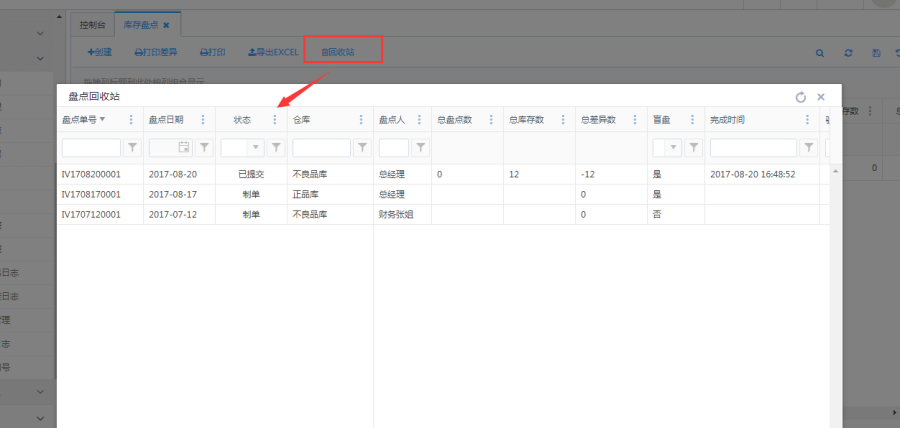访问路径:进销存—库存—库存盘点
【温馨提示】
点击<创建>后弹出盘点创建界面进行信息填写,后点击保存。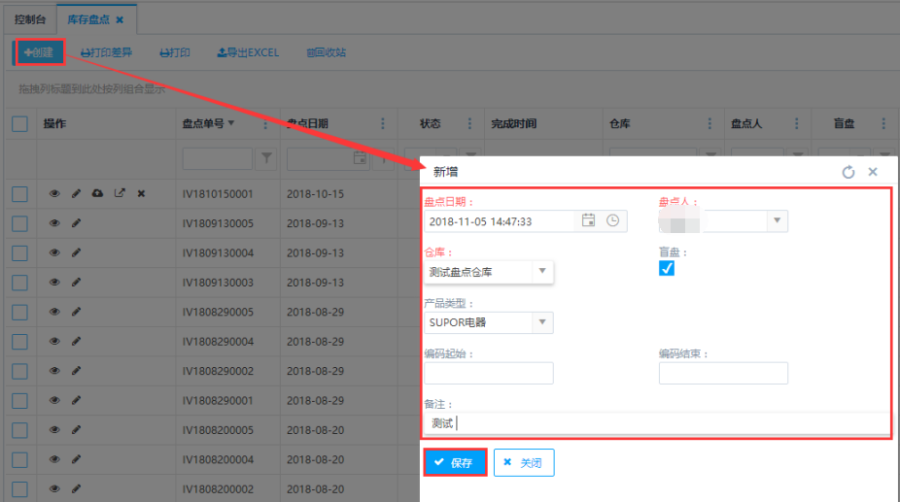
所有状态的订单,点击<查看>按钮,查看当前库存盘点信息详情。界面内容:盘点单明细、盘点差异、附件、状态跟踪、备忘录等相应的信息。
注:可在附件处上传文件、图片等信息。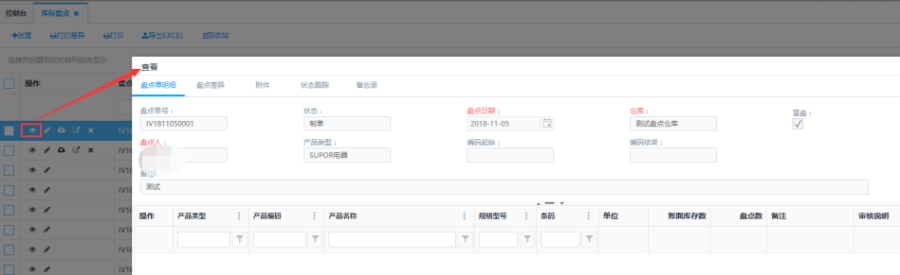
【温馨提示】
第一步:点击<编辑>进入盘点单编辑界面。
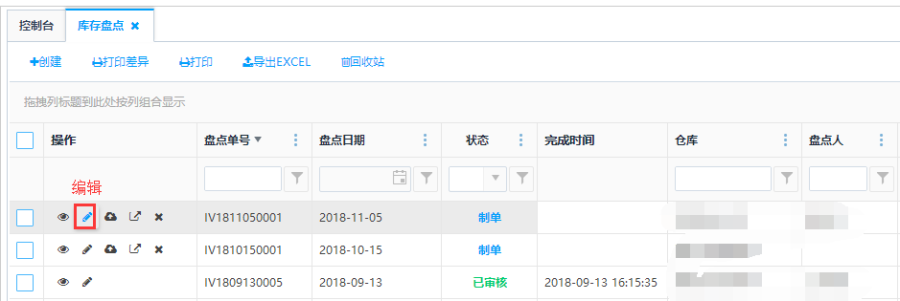
第二步:编辑盘点单的主单信息后点击<添加盘点产品>按钮。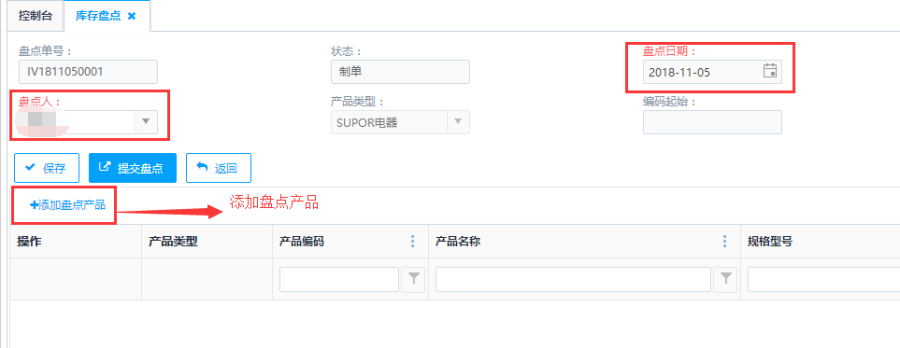 、
、
第三步:点击<添加盘点产品>之后在弹出添加盘点产品框,在【盘点数】输入数量,确认后无误后点击<保存>按钮,把盘点的产品添加到盘点列表中;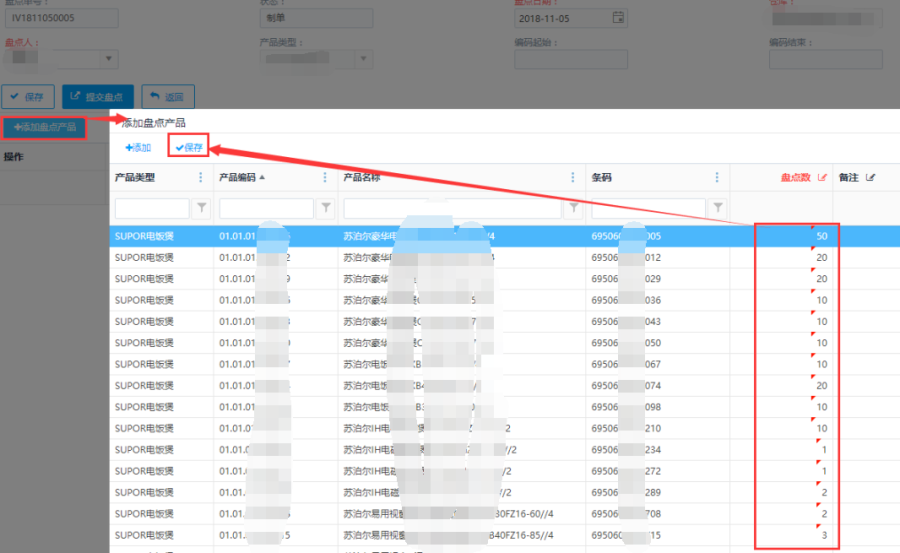
第四步:添加盘点产品后,可以点击<编辑>或<删除>按钮,对产品行进行编辑或删除操作。确认盘点产品信息无误后,点击<保存>或<提交盘点>按钮,对当前盘点单进行保存操作或者提交盘点操作。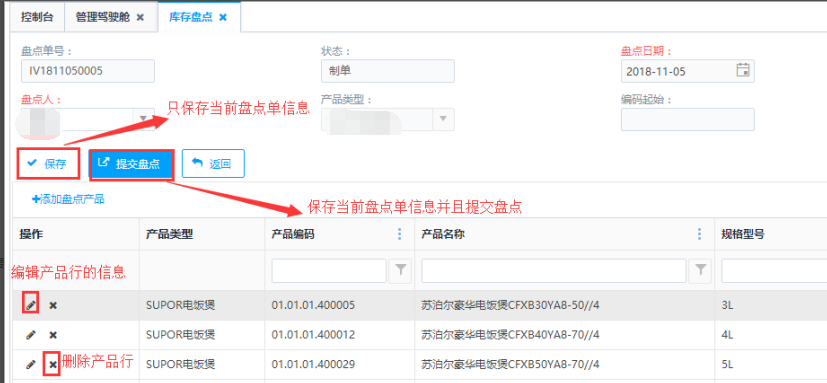
2)当前为【明盘】的情况:
第一步:点击<编辑>进入盘点单编辑界面。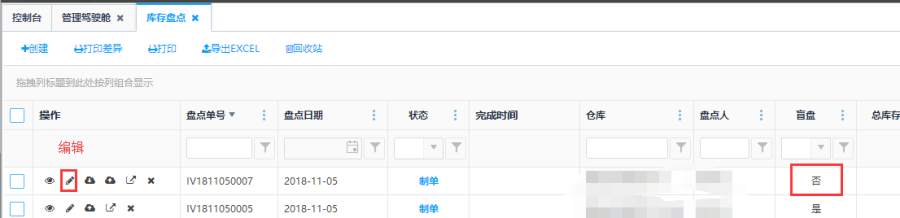
第二步:编辑盘点单的主单信息后点击<添加盘点产品>。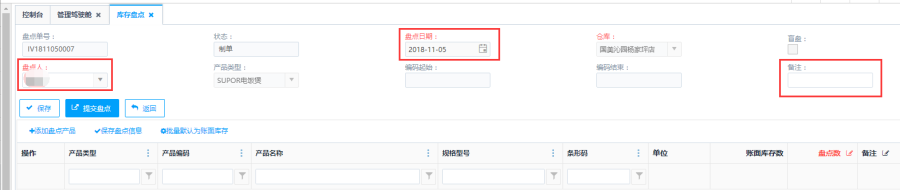 、
、
第三步:点击<添加盘点产品>之后在弹出添加盘点产品框,在【盘点数】输入数量,确认后无误后点击<保存>按钮,把盘点的产品添加到盘点列表中;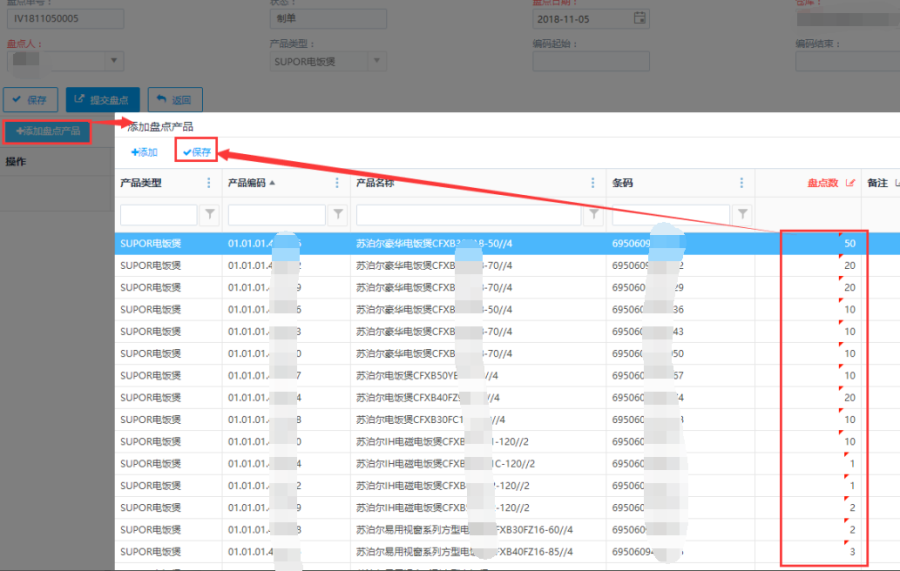
第四步:添加盘点产品后,点击<保存>或<提交盘点>按钮,对当前盘点单进行保存操作或者提交盘点操作。
【温馨提示】
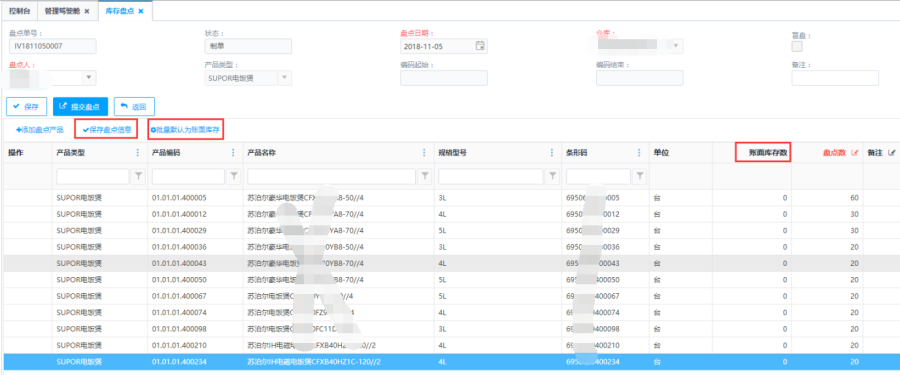
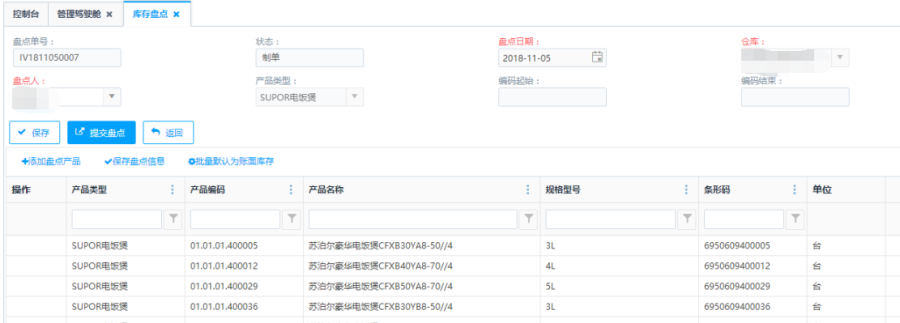
制单状态的盘点单,可以导入手动盘点的结果。注意:若启用扫码盘点则不能操作导入盘点结果。
第一步:点击<导入盘点结果>,跳转到导入模板界面,下载模板后,按照模板进行信息维护。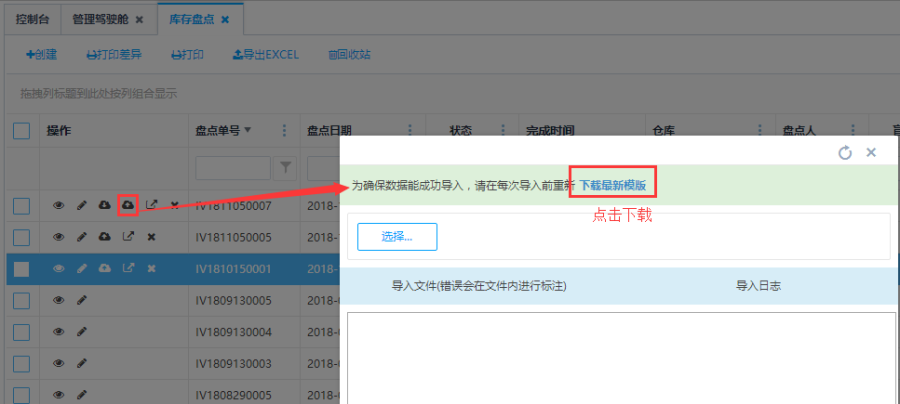
第二步:选择维护好的文件。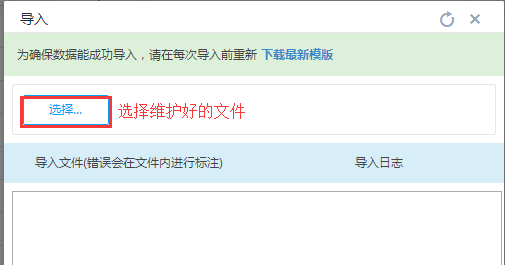
第三步:点击<上传文件>,完成导入。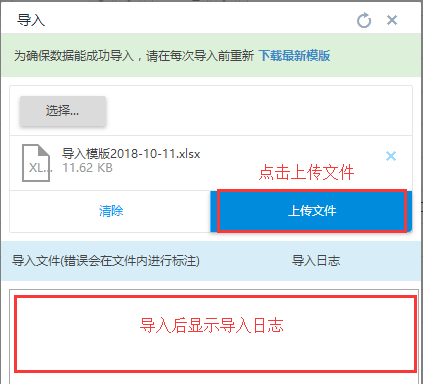
制单状态并且是明盘的盘点单,可以点击操作栏中的<导出当前账面库存>按钮。弹出下载任务框,点击下载,下载文档。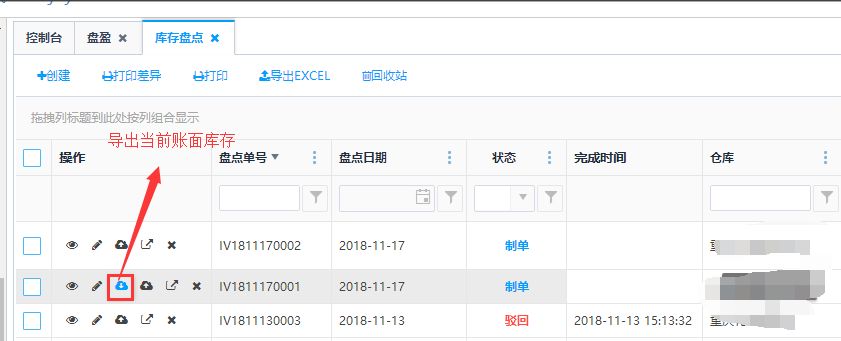
制单状态的盘点单,仓库盘点产品信息结束后可提交盘点单,可点击操作栏的<提交盘点>或者点击编辑页面的<提交盘点>按钮,对盘点点进行提交操作,提交后不能进行修改。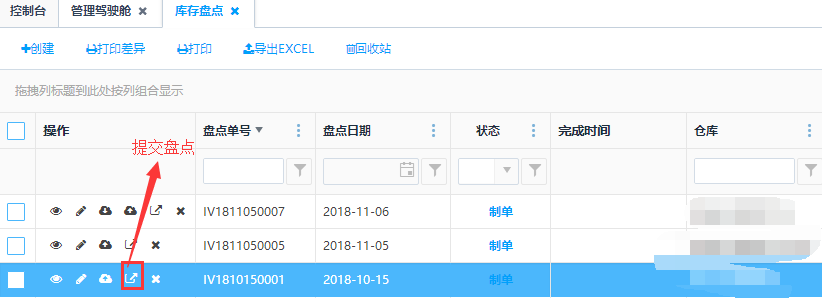
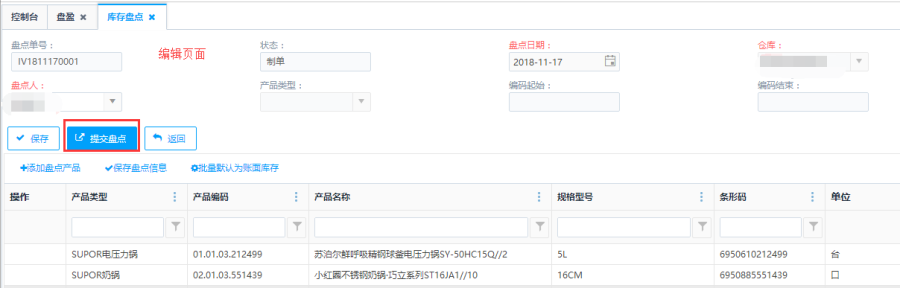
制单/驳回状态的盘点单,点击操作栏<删除>按钮,弹出提示框后点击确认即可删除,删除后单据会进入回收站查看。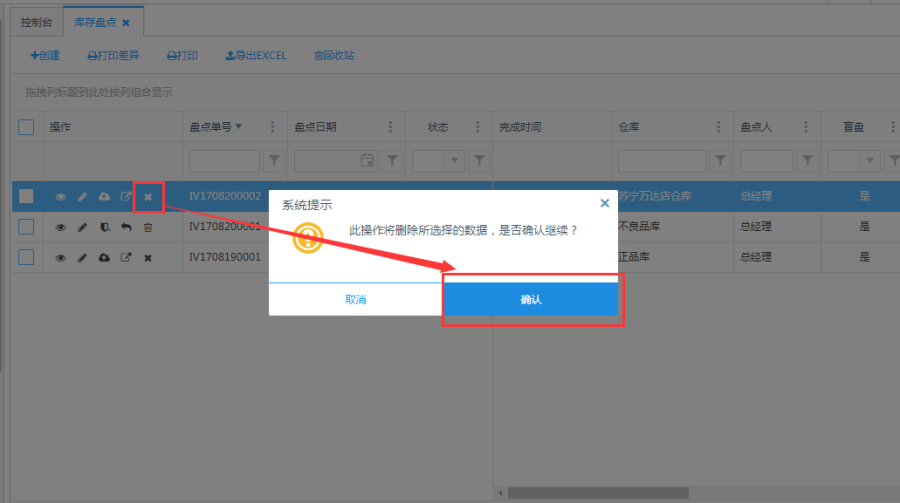
【温馨提示】
在操作栏点击<审核>按钮,便会弹出审核提示框,点击确认后审核成功并且会生成盘盈盘亏单,盘点结束。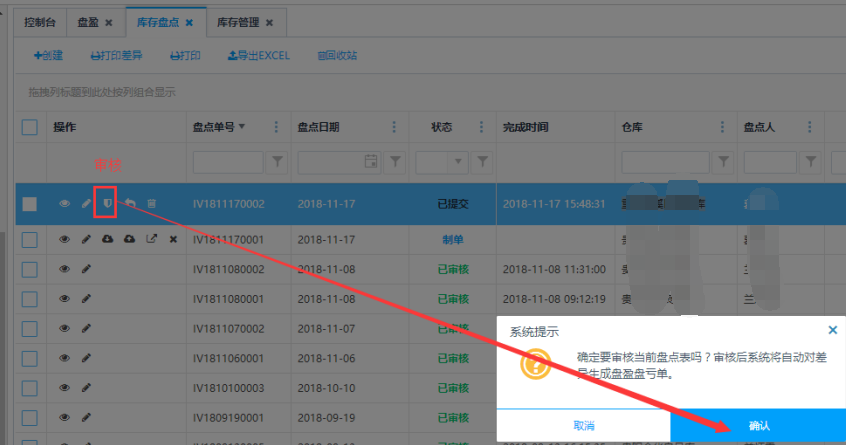

已提交状态的盘点单,可以点击操作栏的<驳回>按钮,驳回当前盘点单,驳回后的盘点单可以进行修改,删除,提交盘点等操作。重新提交盘点单后才改变驳回状态。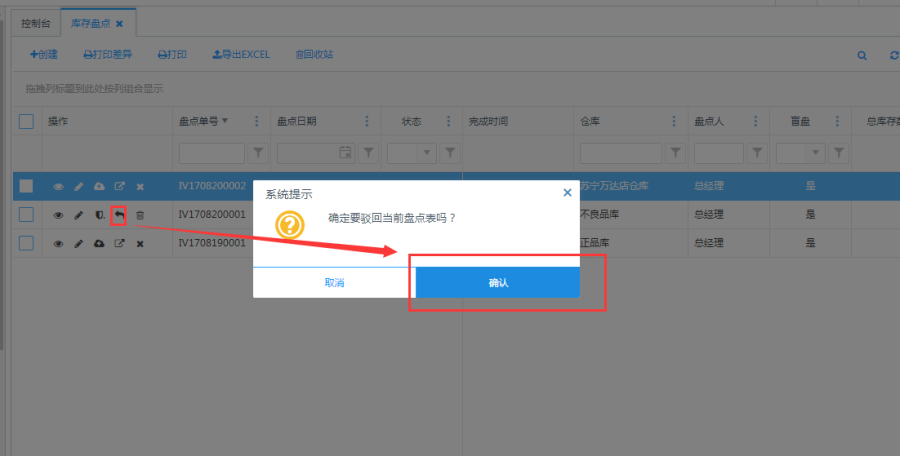
已提交状态的盘点单,可以点击操作栏的<作废>按钮,作废当前盘点单,作废成功后,该盘点单消失。
注:只有特定的人才能进行作废操作。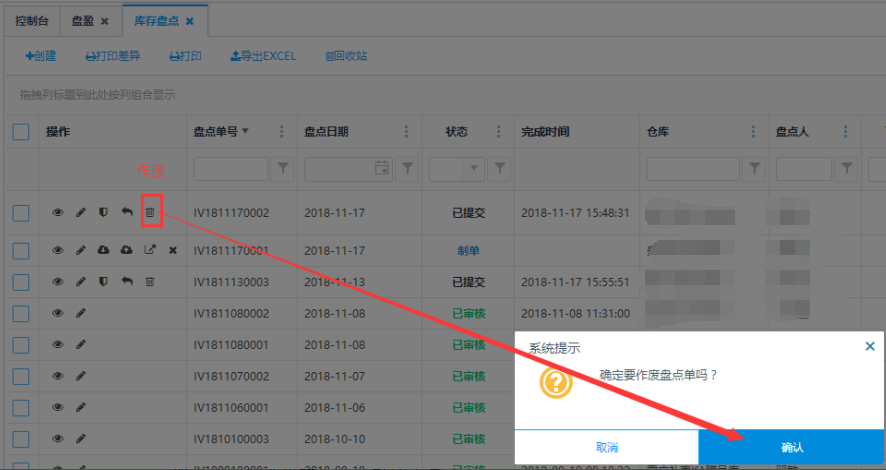
盘点单结果和原库存的差异数据可以打印出纸质差异单。
第一步:勾选单据后点击打印差异。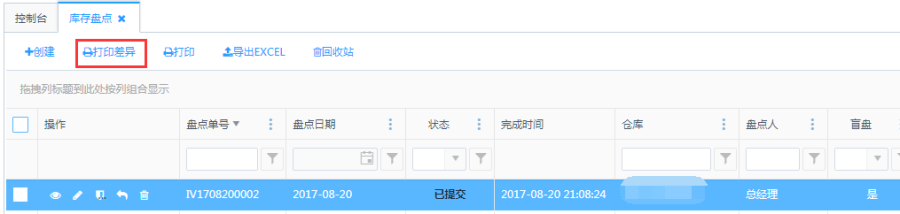
第二步:打印预览框点击打印客户端。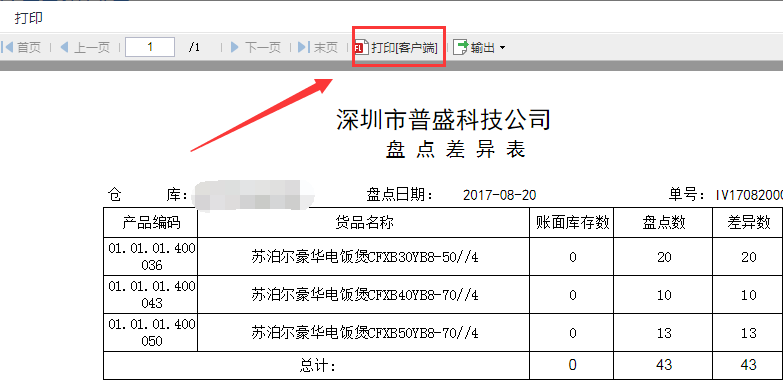
第三步:点击打印后返回打印预览页面同时开始打印。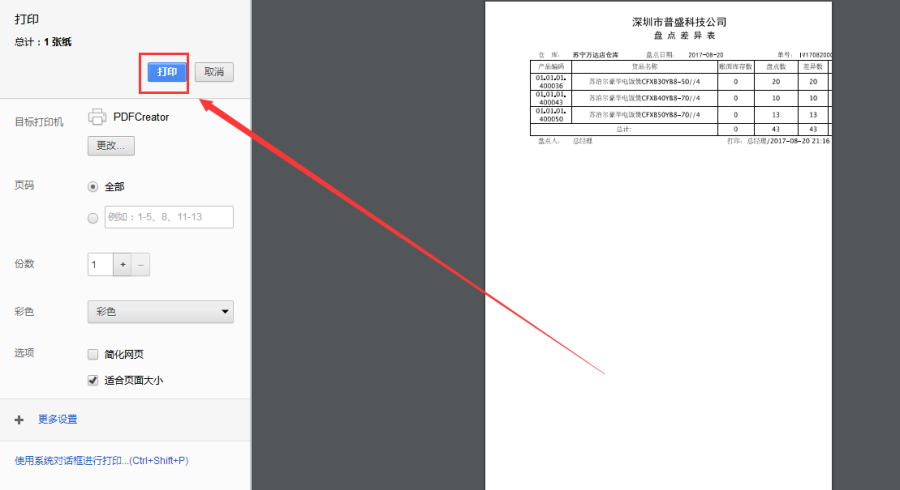
点击列表上方的<导出EXCEL>按钮可导出库存盘点列表内容。
【温馨提示】
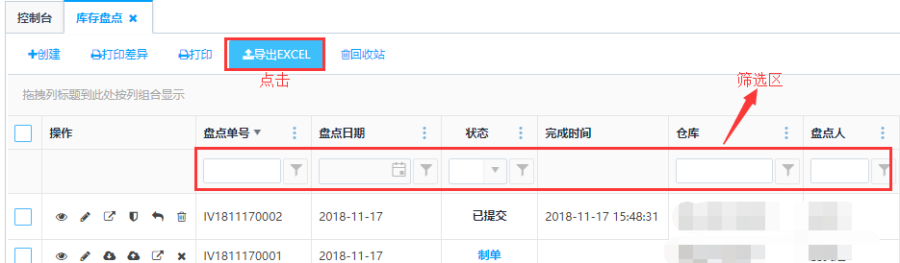
点击列表上方回收站按钮,弹出框中可查看删除的盘点单的历史记录,被删除的订单只能查看不能恢复,如果误删了订单,只能重新新建。